Miksi ja miten korjata VLC Media Player -soittimeni, joka ei näytä videota
Oletko koskaan painanut toistopainiketta VLC-mediasoittimessasi, ja vasta sitten vasta mustalle ruudulle tai ei videota ollenkaan? Se on turhauttavaa, varsinkin kun yrität vain katsoa suosikkivideoasi tai -elokuvaasi. Jos olet huomannut kysyväsi, Miksi mediasoittimeni ei näytä videota? tai Miksi VLC-mediasoittimeni ei näytä videota? Et todellakaan ole yksin. Se on yleinen ongelma, jonka voi aiheuttaa useita tekijöitä, ohjelmistohäiriöistä videotiedostojen ongelmiin. Mutta älä huoli, selitämme syyt ja tarjoamme 6 ratkaisua ongelman korjaamiseksi.

- OPAS LIST
- Osa 1. Mikä aiheuttaa sen, että VLC Media Player ei näytä videota?
- Osa 2. 6 tapaa korjata VLC Media Player ei näytä videota
- Osa 3. Usein kysytyt kysymykset
Osa 1. Mikä aiheuttaa sen, että VLC Media Player ei näytä videota?
VLC-mediasoittimesi ei ehkä näytä videota useista syistä. Ongelma ei ole pelkästään soittimessa itsessään – joskus ongelma on järjestelmässäsi tai toistettavassa videotiedostossa. Tässä on ongelman mahdollinen syy:
Vanhentunut VLC-versio
Jos käytät vanhempaa VLC-versiota, se ei välttämättä ole yhteensopiva uudempien videotiedostomuotojen tai toistoon vaikuttavien päivitysten kanssa. Tarkista aina, että VLC on ajan tasalla.
Vioittunut videotiedosto
Joskus toistettava videotiedosto voi olla vioittunut, mikä voi olla syynä siihen, miksi video ei näy. Näin voi käydä, kun vioittunut videotiedosto on ladattu, siirretty tai tallennettu väärin.
Viallinen koodekki
VLC käyttää koodekkeja videotiedostojen dekoodaamiseen toistoa varten. Jos VLC:llä ei ole oikeaa koodekkia videotiedostomuodolle, se ei välttämättä pysty näyttämään videota, vaikka ääni toimisi hyvin.
Laitteistokiihdytyksen asetukset
Joskus VLC:n laitteistokiihdytysasetukset voivat häiritä videon toistoa, jolloin video ei näy. Tämä on erityisen yleistä teräväpiirtovideoiden kanssa tai silloin, kun järjestelmien yhteensopivuudessa on ristiriitaa.
Näytönohjaimen ongelmat
Vanhentunut tai yhteensopimaton näytönohjain voi myös estää videon toiston. VLC ei välttämättä näytä videota, jos tietokoneesi näytönohjaimissa on ongelma.
Liikaa taustasovelluksia
Jos järjestelmäsi on täynnä taustalla olevia sovelluksia, se voi vaikuttaa VLC:n suorituskykyyn. Liian monen sovelluksen pitäminen auki samanaikaisesti voi aiheuttaa videon lataamisen epäonnistumisen.
Osa 2. 6 tapaa korjata VLC Media Player ei näytä videota
Nyt kun tiedämme, miksi tämä ongelma ilmenee, tutkitaanpa kuutta korjausta, joilla voit yrittää saada VLC:n näyttämään videoitasi uudelleen.
Korjaus 1: ArkThinker-videon korjaus: Korjaa vioittuneet videotiedostot
Jos VLC-mediasoittimesi ei näytä videota, koska itse tiedosto on vioittunut, ArkThinker videon korjaus voi auttaa. Se on helppokäyttöinen työkalu, joka on suunniteltu erityisesti vioittuneiden videotiedostojen korjaamiseen. Olipa kyseessä sitten vioittunut MP4-, MOV-, AVI- tai jokin muu yleinen tiedostomuoto, ArkThinker voi korjata sen nopeasti ja tehokkaasti.
Näin käytin ArkThinker:tä korjatakseni videon, joka ei toistunut VLC:ssä:
Lataa ja asenna ArkThinker Video Repair ilmaiseksi Windows- tai Mac-tietokoneellesi.
Avaa ohjelma ja lisää vioittunut videotiedosto vasemmalle puolelle. Lisäksi sinun on lisättävä esimerkkivideo oikealle puolelle. Esimerkkivideo on videotiedosto, joka on samasta lähteestä kuin vioittunut videosi.

Klikkaa Korjaa, ja ArkThinker analysoi tiedoston ja ratkaisee ongelman. mitään ongelmia.

Kun korjaus on valmis, voit esikatsella vioittunutta videota ja tallentaa sen, jos se on kunnossa. Nyt voit toistaa tiedostoa VLC:ssä ilman ongelmia!

Työkalu on erittäin helppokäyttöinen jopa aloittelijoille. Se on nopea ja tukee useita videoformaatteja. Ilmaisversiossa voit kuitenkin esikatsella korjattua videota, mutta kaikkien korjaustoimintojen käyttämiseen vaaditaan maksullinen versio.
Korjaus 2: Päivitä VLC Media Player
Jos käytät edelleen vanhaa VLC-versiota, on aika päivittää se. Voit helposti tarkistaa päivitykset napsauttamalla Ohje-painiketta ylävalikossa ja valitsemalla Tarkista päivitykset. Jos päivitys on saatavilla, lataa ja asenna se ja yritä sitten toistaa video uudelleen.

Korjaus 3: Poista laitteistokiihdytys käytöstä
Jos video ei näy laitteistokiihdytysongelman vuoksi, poista se käytöstä VLC:n asetuksista. Siirry osoitteeseen Työkalut > Asetuksetja napsauta sitten Syöttö/koodekit välilehti. Kohdan Valitse laitteistokiihdytetty dekoodaus -osiossa Poista käytöstä ja tallenna muutoksesi. Käynnistä VLC uudelleen ja yritä käynnistää video uudelleen.

Korjaus 4: Päivitä näytönohjaimen ohjaimet
Vanhentuneet näytönohjaimen ajurit voivat estää VLC:tä näyttämästä videoita. Siirry näytönohjaimen valmistajan (kuten NVIDIA, AMD tai Intel) verkkosivustolle ja lataa uusimmat ajurit. Asenna ne ja käynnistä tietokone uudelleen nähdäksesi, onko ongelma ratkennut.
Tämä ratkaisu toimii myös silloin, kun mediasoitin ei toista ääntä tai video.
Korjaus 5: Muuta VLC-videon lähtöasetuksia
Joskus ongelma on VLC:n videolähtöasetuksissa. Voit muuttaa niitä osoitteessa Työkalut > Asetuksetja napsauta sitten Video välilehti. Kohdassa Lähtö osiossa, kokeile valita toinen videolähtömoduuli, kuten DirectX, OpenGL tai Automaattinen, ja tallenna asetukset.

Korjaus 6: Kokeile toistaa eri videotiedostoa
Jos ongelma jatkuu vain yhden videotiedoston kanssa, se saattaa olla vioittunut. Kokeile toistaa toinen tiedosto nähdäksesi, toimiiko VLC. Jos uusi video toistuu hyvin, voit yrittää korjata vioittuneen tiedoston (jatka lukemista saadaksesi korjausohjeet ArkThinker Video Repairin avulla).
Korjaus 7: Palauta VLC-asetukset
Jos mikään yllä olevista ratkaisuista ei toimi, kokeile palauttaa VLC oletusasetuksiin. Siirry osoitteeseen Työkalut > Asetukset, Klikkaa Palauta asetukset -painiketta ja käynnistä sitten VLC uudelleen. Tämä palauttaa kaikki asetukset oletusarvoihinsa ja voi ratkaista väärin määritettyjen asetusten aiheuttamat ongelmat.
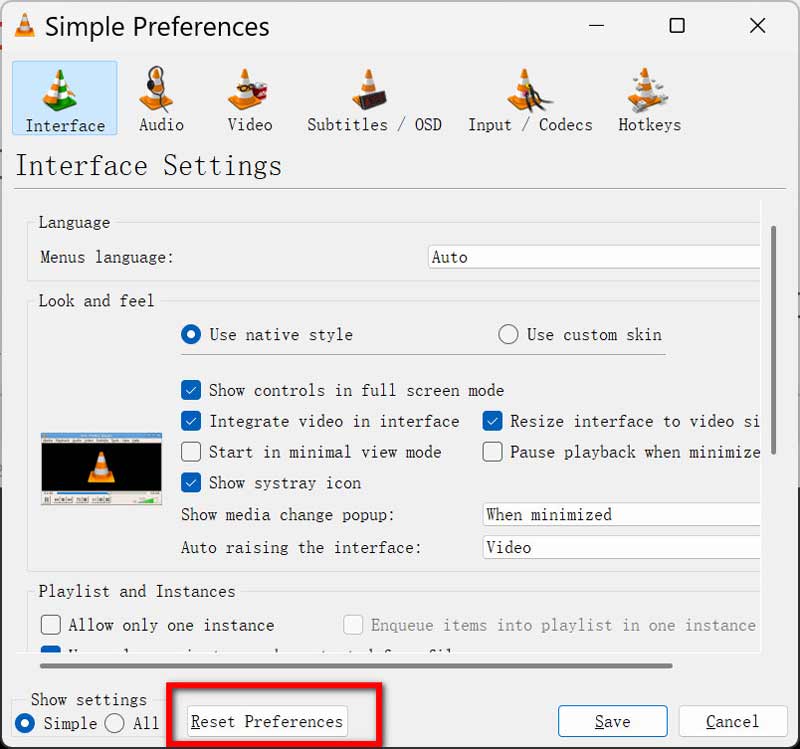
Osa 3. Usein kysytyt kysymykset
Miksi VLC-mediasoittimeni ei näytä videota, mutta ääni toimii?
Tämä johtuu yleensä näytönohjaimen ongelmista, virheellisistä laitteistokiihdytysasetuksista tai vioittuneesta videotiedostosta. Tarkista ajurit, poista laitteistokiihdytys käytöstä tai yritä korjata video.
Miten korjaan Windows Media Playerin, jos se ei näytä videota?
Windows Media Playerin tapauksessa kokeile koodekkien päivittämistä, soittimen uudelleenasentamista tai näytönohjaimen ajureiden päivittämistä. Voit myös varmistaa, että videotiedosto ei ole vioittunut.
Mistä tiedän, onko videotiedostoni vioittunut?
Jos video ei toistu oikein useissa mediasoittimissa tai antaa virheilmoituksia, se on todennäköisesti vioittunut. Voit yrittää korjata sen työkaluilla, kuten ArkThinker Video Repair.
Johtopäätös
Kukaan ei pidä siitä, kun heidän VLC-mediasoittimensa ei näytä videota, mutta hyvä uutinen on, että ongelman voi vianmäärityksessä ja ratkaisemisessa on useita tapoja. Olipa kyse sitten ohjelmiston päivittämisestä, asetusten muuttamisesta tai vioittuneen tiedoston korjaamisesta työkaluilla, kuten ArkThinker Video Repair, voit palata videoiden katseluun hetkessä. Joten seuraavan kerran, kun kohtaat ongelman, että VLC-mediasoittimeni ei näytä videota, älä panikoi! Noudata vain näitä ohjeita ja palaa sisällöstä nauttimiseen.
Kerro minulle, mikä korjaus toimi sinulle, ja jaa rohkeasti muita vinkkejä, joita sinulla saattaa olla tämän ongelman ratkaisemiseksi!
Mitä mieltä olet tästä postauksesta? Klikkaa arvostellaksesi tätä viestiä.
Erinomainen
Arvosana: 4.8 / 5 (perustuu 362 äänet)
Etsi lisää ratkaisuja
Vahvistettu opetusohjelma videon pysyvään rajaamiseen VLC:ssä 100% toimiva tapa leikata video VLC Media Playerin avulla Opi kääntämään ja kääntämään videota VLC Media Playerissa Kuinka saada MP4-elokuvasi ja viedä se VLC-soittimesta MP4-tiedostojen korjaaminen – Helppoja ja tehokkaita tapoja korjata vioittuneet videot Vioittuneiden tai vaurioituneiden MOV-tiedostojen korjaaminen (opas vuodelle 2025)Suhteellisia artikkeleita
- Editoi videota
- Kuinka tehdä lyhyt video pidempi kolmella eri menetelmällä
- Toista video iPhonessa, iPadissa, Android-puhelimessa ja tietokoneessa
- Ilmainen videoeditointiohjelmisto – 7 parasta ilmaista videonmuokkaussovellusta
- 3 TikTok-vesileiman poistosovellusta TikTok-vesileiman poistamiseksi
- Videosuodatin – Kuinka lisätä ja laittaa suodatin Video 2024:ään
- Kuinka hidastaa videota ja tehdä hidastettua videota 2024
- Jaa suuri videotiedostosi kolmella vuoden 2024 parhaalla elokuvaleikkurilla
- Vesileiman lisääminen videoon eri laitteilla 2024
- 5 parasta MP4-kompressoria videotiedoston koon pienentämiseen 2024
- Yksityiskohtainen opas videon hidastamiseen Snapchat 2024:ssä


